Здравствуйте, уважаемые читатели shargaev-group.ru . В сегодняшнем посте хочу подробно расписать процесс установки джумла 3 на денвер. Хочу сразу заметить, что данная инструкция подойдет и к более ранним версиям joomla.
Подготовка к установке
Для установки joomla на локальный компьютер нам понадобится denwer, о том, как установить denwer на компьютер я писал тут. Если он у вас уже установлен, переходите к следующему пункту.
Зайдите на официальный сайт Джумла и скачайте дистрибутив c последней ее версией.
В папочке www вашего веб-сервера создаем каталог для нового сайта sitetest. полный путь будет такой:
C:\WebServers\home\localhost\www\название вашего сайта
Заметьте, что название диска и папки сервера у вас будет другой.
В созданный каталог распакуйте скачанный архив с файлами joomla.
Создадим базу данных для нового сайта, о том как создать базу данных mysql вы можете прочитать тут.
Установка Joomla на Denwer
Запустите в браузере ссылку http://localhost/название вашего сайта/
Если вы все сделали правильно, должно появиться окно установки joomla.
Укажите название сайта, Email, логин, пароль администратора и нажмите «Далее».
На следующей вкладке укажите настройки для подключения к базе данных mysql.
Здесь нужно указать название базы данных, имя пользователя и пароль. Нажимаем «Далее».
На вкладке «Обзор» вы можете установить демо данные на сайт и отправить конфигурацию сайта на email адрес (на указанный при установке email администратора, джумла вышлет логин и пароль).
После выбора необходимых настроек нажимаем «Установка».
Запускается процесс установки Joomla на компьютер.
Важно: по окончанию установки, обязательно сделайте локализацию joomla, для этого нажмите кнопку «Установить языковой пакет».
Выберите нужный языковой файл и нажмите установить.
После установки языкового файла выберете язык по умолчанию и нажмите «Далее».
По завершению установки обязательно удалите директорию instalation.
Вот и все! Joomla на денвер установлена и вы можете приступать к разработке своего сайта!
Для доступа в панель администратора нужно ввести http://localhost/название вашего сайта/administrator
Для авторизации используйте логин и пароль, указанный при установке системы.
Если у вас возникли проблемы по установке Joomla на Denwer, пишите о них в комментариях или на мой Email.
Удачи вам в сайтостроительстве!


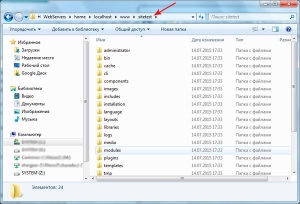
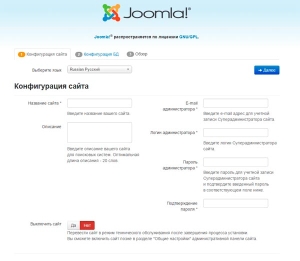
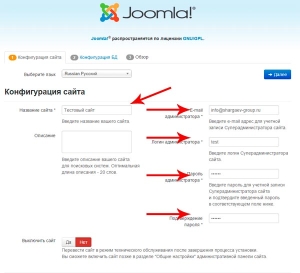
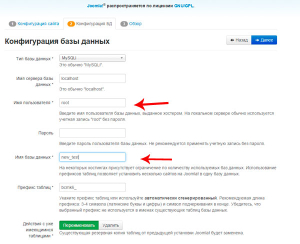
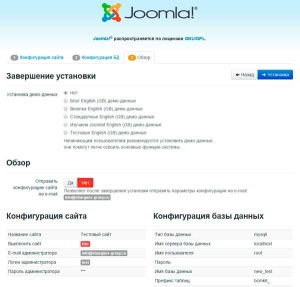
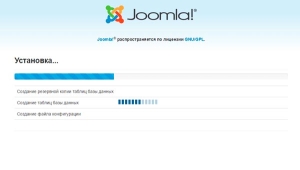
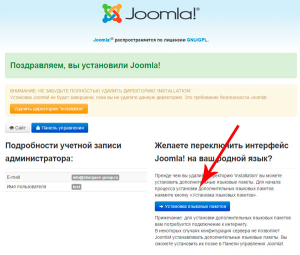
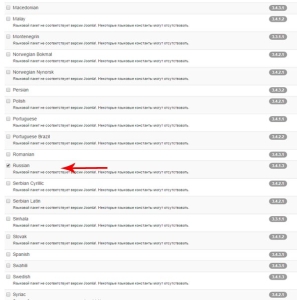
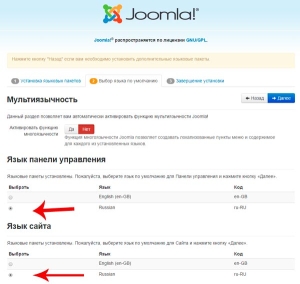
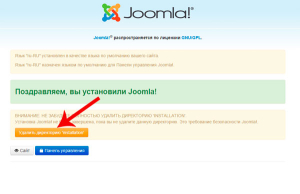



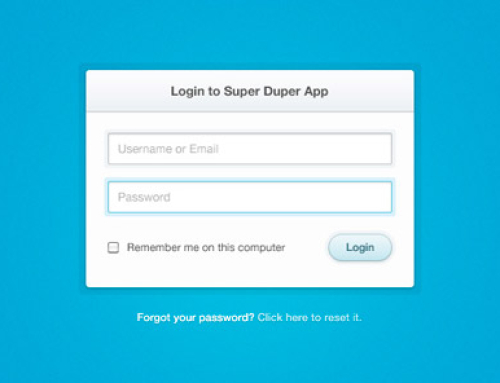

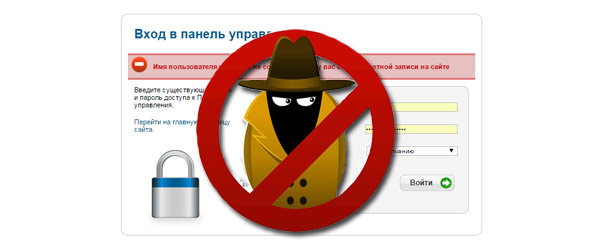
Оставить Комментарий